पिवट टेबल का उपयोग करके एक्सेल पर फ़्रीक्वेंसी और रिलेटिव फ़्रिक्वेंसी कैसे बनाएं
आपको जिन वस्तुओं की आवश्यकता होगी
-डेटा अंक
-कंप्यूटर माइक्रोसॉफ्ट एक्सेल के साथ
PivotTable Microsoft Excel की एक विशेषता है जो आपको डेटा को सारांशित करने, विश्लेषण करने और व्यवस्थित करने की अनुमति देती है। PivotTable की अन्तरक्रियाशीलता इसके प्लस पॉइंट्स में से एक है। इसका उपयोग विभिन्न प्रकार की तालिकाएँ बनाने के लिए किया जा सकता है, जिसमें आवृत्ति वितरण तालिकाएँ और सापेक्ष आवृत्ति वितरण तालिकाएँ शामिल हैं। आवृत्ति वितरण तालिकाओं का उपयोग मूल रूप से डेटा को विभिन्न वर्गों या रैंकों में व्यवस्थित करने के लिए किया जाता है ताकि यह दिखाया जा सके कि डेटा कैसे वितरित किया जाता है। इस उद्देश्य के लिए Microsoft Excel की PivotTable काफी उपयोगी हो सकती है।
अपने सभी डेटा को इकट्ठा करें और इसे Microsoft Excel पर एक सूची में संकलित करें। डेटा बिंदुओं की पूरी सूची को चुनें और हाइलाइट करें। उस पर राइट क्लिक करें और "सबसे छोटे से सबसे बड़े में क्रमबद्ध करें" विकल्प चुनें। अब जबकि डेटा बिंदु संख्यात्मक क्रम में हैं, आवृत्ति वितरण तालिका बनाने का कार्य बहुत आसान हो जाएगा।
अंतराल का आकार और आपकी वितरण तालिका के लिए उपयोग की जाने वाली कक्षाओं की संख्या निर्धारित करें। उदाहरण के लिए आपके पास अंतराल के 5 वर्ग हो सकते हैं: 1-5, 5-10, 10-15, 15-20, और 20-25। इन कक्षाओं का उपयोग डेटा बिंदुओं को व्यवस्थित करने के लिए किया जाएगा।
Microsoft Excel पर तालिका सेट करना प्रारंभ करें। कॉलम A में, विभिन्न वर्ग सेट करें और कॉलम को "क्लास" के रूप में लेबल करें। कॉलम बी "फ्रीक्वेंसी" के लिए होगा। प्रत्येक वर्ग अंतराल में आने वाले डेटा बिंदुओं की संख्या की गणना करें, और कॉलम बी में आवृत्ति बताएं। कॉलम बी में आवृत्तियों की सूची के नीचे खाली सेल का चयन करें और मानों को जोड़ने के लिए योग फ़ंक्शन का उपयोग करें। यह परिणाम आपको डेटा बिंदुओं की कुल संख्या देगा। कॉलम सी में, "सापेक्ष आवृत्ति" सेट करें। सापेक्ष आवृत्ति की गणना केवल व्यक्तिगत आवृत्तियों को डेटा मानों की कुल संख्या से विभाजित करके की जाती है। "सापेक्ष आवृत्ति" कॉलम के अंत में एक खाली सेल का चयन करें और "योग" फ़ंक्शन करें। "सापेक्ष आवृत्ति" कॉलम का योग 1.00 होना चाहिए।
Microsoft Excel पर "इन्सर्ट" टैब चुनें, और PivotTable बटन चुनें। चयन आइकन का उपयोग करें और संपूर्ण तालिका का चयन करें। "नई वर्कशीट" के आगे एक चेक लगाएं, ताकि टेबल एक अलग शीट पर दिखाई दे। ओके पर क्लिक करें।" स्क्रीन के दाईं ओर एक कॉलम दिखाई देगा। निम्नलिखित फ़ील्ड के आगे एक चेक लगाएं, जिसे आप अपनी रिपोर्ट में जोड़ना चाहते हैं: "कक्षा," "आवृत्ति," और "सापेक्ष आवृत्ति।"
PivotTable को संपादित और प्रारूपित करने के लिए "विकल्प" और "डिज़ाइन" टैब का उपयोग करें।








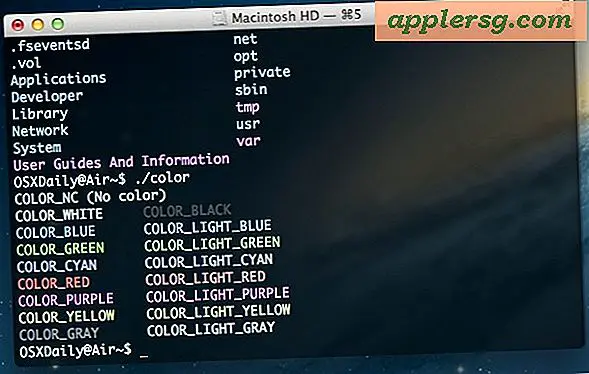
![आईओएस 5.1.1 के लिए Absinthe 2.0 जेलब्रेक जारी [डाउनलोड लिंक]](http://applersg.com/img/ipad/955/absinthe-2-0-jailbreak.jpg)


